Instructie voor het maken van het examen Rekenen
|
|
|
- Maria de Jonge
- 7 jaren geleden
- Aantal bezoeken:
Transcriptie
1 Instructie voor het maken van het examen Rekenen We hebben je in een eerdere brief al iets verteld over de centrale examens voor Nederlands en Rekenen. Jij gaat nu op voor het examen Rekenen. In deze instructie leggen we je uit hoe het examen in zijn werk gaat. Een opmerking vooraf: je doet mee aan een pilotexamen. Dit examen telt niet mee voor je diploma, maar het geeft jou en je slb-er wel een goed inzicht in je niveau. Voor ROC A12 is het belangrijk om ervaring op te doen met deze manier van examinering. Vandaar dat we het wel zoveel mogelijk willen laten lijken op een echt examen. Het programma waarmee het examen wordt afgenomen wordt op deze manier ook getest. Er zijn al een aantal fouten (bugs) naar voren gekomen. Verderop lees je welke problemen dat zijn en hoe je ze kunt voorkomen tijdens het maken van je examen. Algemeen: als dingen niet duidelijk zijn of er iets niet werkt, steek dan je hand op; de surveillant komt naar je toe. In geen geval je plaats verlaten, hardop praten of roepen! Bij binnenkomst in de examenruimte krijg je een computernummer toegewezen. Ga op aanwijzing van de surveillant naar de computer met het juiste nummer. Tijdens het examen mag je uitsluitend gebruikmaken van pen of potlood. Er ligt kladpapier voor je klaar bij je computer. Nadat je plaats heb genomen doe je voorlopig nog even niets met de computer! Op het beeldscherm van je examencomputer zie je het volgende venster: Controleer je naam Controleer het examen Als er iets niet klopt, steek dan je hand op en meld het aan de surveillant.
2 Wacht nu op het signaal van de surveillant. Als iedereen startklaar is geeft de surveillant toestemming om te starten en klik je op de knop Start Toets. Vanaf dat moment heb je twee uur (120 minuten) om de toets te maken. De toets begint met een pagina met enkele toelichtingen op het examen, lees deze zorgvuldig. Als je deze pagina gelezen hebt klik je op de knop doorgaan, rechtsonder in je beeldscherm. Daarmee kom je vanzelf bij de eerste vraag. Hieronder zie je een voorbeeld van een rekenopgave. We staan even stil bij de indeling van het beeldscherm. Linksboven in de blauwe balk zie je de naam van het examen. Daaronder staat jouw naam. Daarnaast zie je met welke vraag je bezig bent en hoeveel vragen je nog moet beantwoorden.
3 Rechtsboven in je beeldscherm vind je -afhankelijk van de vraag- enkele symbolen. Volume: deze knop is bij alle vragen aanwezig, maar is alleen van toepassing voor de versie van het examen waarbij de vragen worden voorgelezen (voor studenten met dyslexie). Speciale tekens: deze knop verschijnt bij vragen waarbij je een tekst moet invoeren. Als je hierop klikt opent een venster met enkele speciale tekens. Zie de afbeelding hiernaast. Als je op zo n teken klikt wordt het op de plaats van de cursor ingevoegd in je tekst. Calculator: de knop met de calculator verschijnt bij vragen waarbij een rekenmachine is toegestaan. Als je hierop klikt opent de calculator. Je kunt hem bedienen door met de muis op de knoppen te klikken, maar je kunt ook gewoon de cijfertoetsen op je toetsenbord gebruiken. Controleer altijd de invoer op het beeldschermpje van de calculator. Vooral als je snel met het toetsenbord typt kan het wel eens gebeuren dat er een cijfer wordt overgeslagen. De eerste vragen van het examen zijn hoofdrekenopgaven. Daarbij mag je de rekenmachine dus niet gebruiken. Je mag wel berekeningen maken op het kladpapier. Afsluiten: het witte kruis, helemaal rechtsboven in beeld. Hiermee lever je het examen in. Pas op dat je deze knop niet per ongeluk klikt! Als dat toch gebeurt, doe dan verder niets en meld het de surveillant.
4 Afhankelijk van de vraag zijn er verschillende invoermogelijkheden. Hieronder enkele voorbeelden. Geheel getal. Zie het voorbeeld hiernaast. Getallen met decimalen, dus met een of meerdere cijfers achter de komma. Zie als voorbeeld de afbeelding hiernaast. Let op: voer altijd beide velden in. Dus ook als de uitkomst een geheel getal is vul je in het veld bij de decimalen 0 in! Keuzerondjes. Bij sommige vragen moet je een keuze maken door een keuzerondje te klikken. Let op: je kunt bij dit examen niet terug naar een vorige vraag! Beantwoord de vraag dus altijd zo goed mogelijk en volledig. Bij opgaven waarbij je het antwoord met decimalen moet opgeven moet je het vakje met het gehele getal èn het vakje met de decimalen invullen. Klik pas door naar de volgende vraag (het pijltje rechtsonder in beeld) als je de vraag hebt beantwoord. Wat te doen als je per ongeluk te vroeg op het pijltje hebt geklikt? Als je op het pijltje hebt geklikt terwijl je de vraag nog niet hebt beantwoord dan geeft het programma de melding dat je de vraag nog niet (volledig) hebt beantwoord. Zie de afbeelding hieronder. Op de vraag Weet je zeker dat je naar de volgende wilt? moet je op Ja klikken! Als je klikt op Nee loopt de computer namelijk vast. Dit is een bug in het programma. Het gevolg daarvan is dat we jouw computer en je examen opnieuw moeten opstarten. Probeer dat dus te voorkomen door alleen naar de volgende vraag te klikken als je de huidige vraag hebt beantwoord! En als je de waarschuwing hierboven krijgt, klik dan dus op Ja.
5 Inleveren van het examen. Als je de laatste vraag hebt beantwoord, of als de surveillant aangeeft dat de tijd voorbij is, dan moet je het examen inleveren. Om het examen in te leveren klik je rechts boven op het witte kruis. Het programma vraagt of je het zeker weet. Bevestig dit. Let op: als je nog niet alle vragen hebt beantwoord, of als je er (al dan niet per ongeluk) een of meerdere hebt overgeslagen dan geeft het programma de onderstaande waarschuwing. Klik hier altijd op Inleveren! Als je klikt op Terug loopt het examen namelijk vast. Ook dat is een bug in het programma. Als je het examen correct hebt ingeleverd zie het TestCenter Hoofdmenu (afbeelding hiernaast). Meld even aan de surveillant dat je klaar bent. Na afloop van het examen moet je nog een handtekening zetten op de presentielijst. Het door jou gebruikte kladpapier lever je in. Over enkele weken krijg je het resultaat van je examen te horen via je docent of slb-er. Hartelijk dank voor je medewerking en veel succes bij het maken van het examen!
Het examen wordt op een chromebook afgenomen. Wanneer je het chromebook opstart zie je het volgende openingsscherm:
 Beste student, Binnenkort heb je een digitaal tentamen in RemindoToets, het digitale toetssysteem van de Universiteit Utrecht. Lees onderstaande instructies goed door voor de afname van het tentamen. Vooraf
Beste student, Binnenkort heb je een digitaal tentamen in RemindoToets, het digitale toetssysteem van de Universiteit Utrecht. Lees onderstaande instructies goed door voor de afname van het tentamen. Vooraf
Het examen wordt op een chromebook afgenomen. Wanneer je het chromebook opstart zie je het volgende openingsscherm:
 Beste student, Binnenkort heb je een digitaal tentamen in RemindoToets, het toetssysteem van de Universiteit Utrecht. Lees onderstaande instructies voor de afname van het tentamen goed door. Vooraf aan
Beste student, Binnenkort heb je een digitaal tentamen in RemindoToets, het toetssysteem van de Universiteit Utrecht. Lees onderstaande instructies voor de afname van het tentamen goed door. Vooraf aan
Het examen wordt op een chromebook afgenomen. Wanneer je het chromebook opstart zie je het volgende openingsscherm:
 Beste student, Binnenkort heb je een digitaal tentamen in RemindoToets, het toetssysteem van de Universiteit Utrecht. Lees onderstaande instructies voor de afname van het tentamen goed door. Vooraf aan
Beste student, Binnenkort heb je een digitaal tentamen in RemindoToets, het toetssysteem van de Universiteit Utrecht. Lees onderstaande instructies voor de afname van het tentamen goed door. Vooraf aan
In het verleden is gebleken, dat studenten soms niet konden inloggen, omdat ze een circumflex ^ in hun wachtwoord hadden.
 Beste student, Binnenkort heb je een digitaal tentamen in RemindoToets, het toetssysteem van de Universiteit Utrecht. Lees onderstaande instructies voor de afname van het tentamen goed door. Vooraf aan
Beste student, Binnenkort heb je een digitaal tentamen in RemindoToets, het toetssysteem van de Universiteit Utrecht. Lees onderstaande instructies voor de afname van het tentamen goed door. Vooraf aan
Stap 1 Je eigen website maken... 1. Stap 2 Je template invullen... 9. Stap 3 Wat kunnen we met de inhoud?... 19
 INHOUDSOPGAVE Inhoudsopgave Stap 1 Je eigen website maken... 1 De eerste stap... 1 Kompozer downloaden... 1 Kompozer openen... 1 Een nieuwe pagina beginnen... 1 Je eerste tekst schrijven... 2 Je eerste
INHOUDSOPGAVE Inhoudsopgave Stap 1 Je eigen website maken... 1 De eerste stap... 1 Kompozer downloaden... 1 Kompozer openen... 1 Een nieuwe pagina beginnen... 1 Je eerste tekst schrijven... 2 Je eerste
1. Starten en stoppen met Windows
 15 1. Starten en stoppen met Windows De computer die u voor u heeft staan wordt ook wel PC genoemd, de afkorting voor Personal Computer. Deze PC heeft de laatste twintig jaar een stormachtige opmars gemaakt
15 1. Starten en stoppen met Windows De computer die u voor u heeft staan wordt ook wel PC genoemd, de afkorting voor Personal Computer. Deze PC heeft de laatste twintig jaar een stormachtige opmars gemaakt
Toets pagina 1. Links in het IntelliPlan-venster worden jouw resultaten bijgehouden.
 Toets pagina 1 Toets Met deze toets kun je jouw huidige kennis van de taal vaststellen. Voor een betrouwbaar resultaat is het van groot belang dat je de toets zonder hulp van buitenaf maakt. Ze moet in
Toets pagina 1 Toets Met deze toets kun je jouw huidige kennis van de taal vaststellen. Voor een betrouwbaar resultaat is het van groot belang dat je de toets zonder hulp van buitenaf maakt. Ze moet in
WISCAT-pabo. Informatie voor de kandidaten. In deze instructie komt aan de orde: Opgaven op een beeldscherm. De computer stelt de toets samen
 WISCAT-pabo Informatie voor de kandidaten In deze instructie komt aan de orde: Informatie over beeldschermtoetsen in het algemeen en adaptieve toetsen in het bijzonder. Informatie over de WISCAT-pabo toets.
WISCAT-pabo Informatie voor de kandidaten In deze instructie komt aan de orde: Informatie over beeldschermtoetsen in het algemeen en adaptieve toetsen in het bijzonder. Informatie over de WISCAT-pabo toets.
Het beheren van een Team-reservering op de pc
 Het beheren van een Team-reservering op de pc Deze handleiding beschrijft wat je allemaal met een Team-reservering kunt doen. Je vindt de Teamreserveringen, indien aanwezig, als je bent ingelogd en klikt
Het beheren van een Team-reservering op de pc Deze handleiding beschrijft wat je allemaal met een Team-reservering kunt doen. Je vindt de Teamreserveringen, indien aanwezig, als je bent ingelogd en klikt
Windows is het meest gebruikte besturingssysteem ter wereld.
 2 Windows, inleiding Windows is het meest gebruikte besturingssysteem ter wereld. 2.1 Windows, een eerste verkenning In het vorige hoofdstuk heb je gezien wat een besturingssysteem is. Nu ga je werken
2 Windows, inleiding Windows is het meest gebruikte besturingssysteem ter wereld. 2.1 Windows, een eerste verkenning In het vorige hoofdstuk heb je gezien wat een besturingssysteem is. Nu ga je werken
Werkinstructie Voorgangsverslag maken
 Werkinstructie Voorgangsverslag maken In Mijn Rechtspraak Toezicht Dit document bevat de alternatieve tekst van het origineel. Dit document is bedoeld voor mensen met een visuele beperking, zoals slechtzienden
Werkinstructie Voorgangsverslag maken In Mijn Rechtspraak Toezicht Dit document bevat de alternatieve tekst van het origineel. Dit document is bedoeld voor mensen met een visuele beperking, zoals slechtzienden
EXAMEN INSTRUCTIE 2015 voor eindexamenkandidaten VMBO-4 BBL/KBL
 EXAMEN INSTRUCTIE 2015 voor eindexamenkandidaten VMBO-4 BBL/KBL Oosterlicht College Vianen Inhoud: Voorbereiding Examen op de computer Examenroosters Ziekte Uitsluiting Extra s Tijdens het examen: Op tijd
EXAMEN INSTRUCTIE 2015 voor eindexamenkandidaten VMBO-4 BBL/KBL Oosterlicht College Vianen Inhoud: Voorbereiding Examen op de computer Examenroosters Ziekte Uitsluiting Extra s Tijdens het examen: Op tijd
Instructie voor het aanmelden van een Activiteit in Mijn Captain
 Instructie voor het aanmelden van een Activiteit in Mijn Captain Met als voorbeeld de roeitocht De Ronde Hoep van 15 juli 2018 in Uithoorn STAP 1: LOG IN op het BESLOTEN DEEL VAN DE SITE 1) Ga naar de
Instructie voor het aanmelden van een Activiteit in Mijn Captain Met als voorbeeld de roeitocht De Ronde Hoep van 15 juli 2018 in Uithoorn STAP 1: LOG IN op het BESLOTEN DEEL VAN DE SITE 1) Ga naar de
Informatie voor deelnemers Centrale examens Nederlandse taal en rekenen
 Informatie voor deelnemers 2011-2012 Centrale examens Nederlandse taal en rekenen Inhoudsopgave 1 Voorwoord 3 Belang deelname pilotexamens 3 Wat betekent deelname voor jou? 3 Resultaten examens taal en
Informatie voor deelnemers 2011-2012 Centrale examens Nederlandse taal en rekenen Inhoudsopgave 1 Voorwoord 3 Belang deelname pilotexamens 3 Wat betekent deelname voor jou? 3 Resultaten examens taal en
EXAMEN INSTRUCTIE 2013 voor eindexamenkandidaten VMBO-4 BBL/KBL
 EXAMEN INSTRUCTIE 2013 voor eindexamenkandidaten VMBO-4 BBL/KBL Oosterlicht College Vianen Inhoud: Voorbereiding Examen op de computer Examenroosters Ziekte Uitsluiting Tijdens het examen: Op tijd Te laat
EXAMEN INSTRUCTIE 2013 voor eindexamenkandidaten VMBO-4 BBL/KBL Oosterlicht College Vianen Inhoud: Voorbereiding Examen op de computer Examenroosters Ziekte Uitsluiting Tijdens het examen: Op tijd Te laat
Handleiding ZKM Online. Versie 2.1
 Handleiding ZKM Online Versie 2.1 Februari 2015 Inhoudsopgave 1. Inloggen... 3 1.1 Eerste keer dat je inlogt... 3 1.1.1 Profiel... 4 1.1.2. Wachtwoord (wijzigen)... 4 1.1.3. Bureau... 5 1.1.4. Consultants
Handleiding ZKM Online Versie 2.1 Februari 2015 Inhoudsopgave 1. Inloggen... 3 1.1 Eerste keer dat je inlogt... 3 1.1.1 Profiel... 4 1.1.2. Wachtwoord (wijzigen)... 4 1.1.3. Bureau... 5 1.1.4. Consultants
8. Accenten en Trema's
 8. Accenten en Trema's In deze module leert u letters met een accent of trema op uw scherm te krijgen. Eén mogelijkheid heeft u al gezien in Module 4 van de Basiscursus 1: het woord fout typen en het dan
8. Accenten en Trema's In deze module leert u letters met een accent of trema op uw scherm te krijgen. Eén mogelijkheid heeft u al gezien in Module 4 van de Basiscursus 1: het woord fout typen en het dan
Centraal Examen 2019 VWO
 Centraal Examen 2019 VWO Rooster Tijdvak 1: Dag Tijd Vak Donderdag 9 mei 09:00-12:00 Grieks 13:30-16:30 Scheikunde Vrijdag 10 mei 13:30-16:30 Nederlands Maandag 13 mei 09:00-12-00 Geschiedenis 13:30-16:30
Centraal Examen 2019 VWO Rooster Tijdvak 1: Dag Tijd Vak Donderdag 9 mei 09:00-12:00 Grieks 13:30-16:30 Scheikunde Vrijdag 10 mei 13:30-16:30 Nederlands Maandag 13 mei 09:00-12-00 Geschiedenis 13:30-16:30
Gebruik CRM rekenmachine (versie 1.0) ExamenTester 2.11
 Gebruik CRM rekenmachi ine (versie 1.0) ExamenTester 2..11 ICT helpdesk Telefoon rechtstreeks: 026 352 52 52 e mail: ictexamenhelpdesk@cito.nl Stichting Cito Instituut voor Toetsontwikkeling Arnhem (2015)
Gebruik CRM rekenmachi ine (versie 1.0) ExamenTester 2..11 ICT helpdesk Telefoon rechtstreeks: 026 352 52 52 e mail: ictexamenhelpdesk@cito.nl Stichting Cito Instituut voor Toetsontwikkeling Arnhem (2015)
WISCAT-pabo. In deze instructie komt aan de orde: Opgaven op een beeldscherm. De computer stelt de toets samen. Proces adaptieve toets
 WISCAT-pabo Informatie voor de kandidaten. In deze instructie komt aan de orde: Informatie over beeldschermtoetsen in het algemeen en adaptieve toetsen in het bijzonder. Informatie over de WISCAT-pabo
WISCAT-pabo Informatie voor de kandidaten. In deze instructie komt aan de orde: Informatie over beeldschermtoetsen in het algemeen en adaptieve toetsen in het bijzonder. Informatie over de WISCAT-pabo
Microsoft Word Kennismaken
 Microsoft Word 2013 Kennismaken Inleiding Microsoft Word is het meest gebruikte tekstverwerkingsprogramma ter wereld. De mogelijkheden die Word biedt zijn talrijk, maar als je nog nooit met Word gewerkt
Microsoft Word 2013 Kennismaken Inleiding Microsoft Word is het meest gebruikte tekstverwerkingsprogramma ter wereld. De mogelijkheden die Word biedt zijn talrijk, maar als je nog nooit met Word gewerkt
Microsoft Word 365. Kennismaken AAN DE SLAG MET DIGITALE VAARDIGHEDEN TRAINING: MICROSOFT WORD 365
 Microsoft Word 365 Kennismaken Inleiding Microsoft Word is het meest gebruikte tekstverwerkingsprogramma ter wereld. De mogelijkheden die Word biedt zijn talrijk, maar als je nog nooit met Word gewerkt
Microsoft Word 365 Kennismaken Inleiding Microsoft Word is het meest gebruikte tekstverwerkingsprogramma ter wereld. De mogelijkheden die Word biedt zijn talrijk, maar als je nog nooit met Word gewerkt
Pius X College. Locatie Van Renneslaan Examen 2015
 Pius X College Locatie Van Renneslaan Examen 2015 Belangrijke informatie voor het examen Beste vierdejaars leerling, Je bent bijna aan het eind gekomen van het 4e leerjaar: Nog even en dan beginnen de
Pius X College Locatie Van Renneslaan Examen 2015 Belangrijke informatie voor het examen Beste vierdejaars leerling, Je bent bijna aan het eind gekomen van het 4e leerjaar: Nog even en dan beginnen de
Met de knoppen uit de groep Lettertype van het tabblad Start kun je geselecteerde cellen opmaken.
 SAMENVATTING HOOFDSTUK 4 Celopmaak via het Lint, groep Lettertype Met de knoppen uit de groep Lettertype van het tabblad Start kun je geselecteerde cellen opmaken. Knop (Lettertype) (Tekengrootte) (Vet)
SAMENVATTING HOOFDSTUK 4 Celopmaak via het Lint, groep Lettertype Met de knoppen uit de groep Lettertype van het tabblad Start kun je geselecteerde cellen opmaken. Knop (Lettertype) (Tekengrootte) (Vet)
Centraal Examen 2019 HAVO
 Centraal Examen 2019 HAVO Rooster Tijdvak 1: Dag Tijd Vak Donderdag 9 mei 13:30-16:30 Wiskunde A en B Vrijdag 10 mei 09:00-11:30 Duits 13:30-16:30 Management en Organisatie Maandag 13 mei 09:00-12:00 Geschiedenis
Centraal Examen 2019 HAVO Rooster Tijdvak 1: Dag Tijd Vak Donderdag 9 mei 13:30-16:30 Wiskunde A en B Vrijdag 10 mei 09:00-11:30 Duits 13:30-16:30 Management en Organisatie Maandag 13 mei 09:00-12:00 Geschiedenis
Kennismaking. Versies. Text. Graph: Word Logo voorbeelden verschillende versies. Werkomgeving
 Kennismaking Word is een tekstverwerkingsprogramma. U kunt er teksten mee maken, zoals brieven, artikelen en verslagen. U kunt ook grafieken, lijsten en afbeeldingen toevoegen en tabellen maken. Zodra
Kennismaking Word is een tekstverwerkingsprogramma. U kunt er teksten mee maken, zoals brieven, artikelen en verslagen. U kunt ook grafieken, lijsten en afbeeldingen toevoegen en tabellen maken. Zodra
Handleiding gebruik ledengedeelte website Amsterdamse Golf Club
 Handleiding gebruik ledengedeelte website Amsterdamse Golf Club Januari 2016 1 Inhoudsopgave Inloggen op het beveiligde ledengedeelte van de website... 3 Onthouden inloggegevens op computer... 5 Wachtwoord
Handleiding gebruik ledengedeelte website Amsterdamse Golf Club Januari 2016 1 Inhoudsopgave Inloggen op het beveiligde ledengedeelte van de website... 3 Onthouden inloggegevens op computer... 5 Wachtwoord
Handleiding ZKM Online. Versie 2.0
 Handleiding ZKM Online Versie 2.0 Maart 2012 Inhoudsopgave Inloggen 3 Eerste keer dat je inlogt (basisonderdelen) 4 profiel 5 wachtwoord 5 bureau 6 consultants 7 instellingen 8 kleuren 9 licentie 10 ZKM
Handleiding ZKM Online Versie 2.0 Maart 2012 Inhoudsopgave Inloggen 3 Eerste keer dat je inlogt (basisonderdelen) 4 profiel 5 wachtwoord 5 bureau 6 consultants 7 instellingen 8 kleuren 9 licentie 10 ZKM
Bareka Online rekentoetsen (uitleg schermen voor leerling) - versie mei 2017
 www.bareka.nl of www.profieltoetsrekenen.nl Tabblad: Inloggen Nadat u op inloggen klikt, verschijnt het inlogscherm. Vul hier de gebruikersnaam van de leerling in. Vul hier het wachtwoord van de leerling
www.bareka.nl of www.profieltoetsrekenen.nl Tabblad: Inloggen Nadat u op inloggen klikt, verschijnt het inlogscherm. Vul hier de gebruikersnaam van de leerling in. Vul hier het wachtwoord van de leerling
Wegwijzer bij de cd-rom
 Wegwijzer bij de cd-rom 1 Inloggen De cd-rom houdt bij welke oefeningen je al gemaakt hebt en welke niet. Bij het opstarten vraagt de cd-rom of je een nieuwe gebruiker bent of een bestaande gebruiker.
Wegwijzer bij de cd-rom 1 Inloggen De cd-rom houdt bij welke oefeningen je al gemaakt hebt en welke niet. Bij het opstarten vraagt de cd-rom of je een nieuwe gebruiker bent of een bestaande gebruiker.
15. Tabellen. 1. wat rijen, kolommen en cellen zijn; 2. rijen en kolommen invoegen; 3. een tabel invoegen en weer verwijderen;
 15. Tabellen Misschien heeft u al eens geprobeerd om gegevens in een aantal kolommen te plaatsen door gebruik te maken van spaties, kolommen of tabs. Dat verloopt goed totdat u gegevens wilt wijzigen of
15. Tabellen Misschien heeft u al eens geprobeerd om gegevens in een aantal kolommen te plaatsen door gebruik te maken van spaties, kolommen of tabs. Dat verloopt goed totdat u gegevens wilt wijzigen of
Handleiding Social Talk: Deelname
 Handleiding Social Talk: Deelname Let op: als je Zoom voor de eerste keer gaat gebruiken, lees dan eerst de handleiding Voorbereiding door. Je vindt deze hier. Doe dit uiterlijk één dag voorafgaand aan
Handleiding Social Talk: Deelname Let op: als je Zoom voor de eerste keer gaat gebruiken, lees dan eerst de handleiding Voorbereiding door. Je vindt deze hier. Doe dit uiterlijk één dag voorafgaand aan
1 KAS OPSTARTEN Klik 1x op BAR KASSA op bureaublad om het programma op pc te starten.
 Bar Gebruikershandleiding 170912 Pagina 1 van 8 1 KAS OPSTARTEN Klik 1x op BAR KASSA op bureaublad om het programma op pc te starten. Vul jouw gebruikersnaam en code in. Klik op Login Je bent nu in het
Bar Gebruikershandleiding 170912 Pagina 1 van 8 1 KAS OPSTARTEN Klik 1x op BAR KASSA op bureaublad om het programma op pc te starten. Vul jouw gebruikersnaam en code in. Klik op Login Je bent nu in het
Stap 2 In de adresbalk van uw internet browser typt u het webadres in van de SNPG, deze is
 1 Inloggen U hebt uw inlogcode en wachtwoord bij de hand en wilt gaan inloggen in de webapplicatie. Deze webapplicatie is te bereiken via de internetsite van de SNPG ( www.snpg.nl ). Onderstaand wordt
1 Inloggen U hebt uw inlogcode en wachtwoord bij de hand en wilt gaan inloggen in de webapplicatie. Deze webapplicatie is te bereiken via de internetsite van de SNPG ( www.snpg.nl ). Onderstaand wordt
Pius X College. Locatie Van Renneslaan. Examen 2017
 Pius X College Locatie Van Renneslaan Examen 2017 Belangrijke informatie voor het examen Beste vierdejaars leerling, Je bent bijna aan het eind gekomen van het 4e leerjaar: Nog even en dan beginnen de
Pius X College Locatie Van Renneslaan Examen 2017 Belangrijke informatie voor het examen Beste vierdejaars leerling, Je bent bijna aan het eind gekomen van het 4e leerjaar: Nog even en dan beginnen de
Gebruik CRM rekenmachine (versie 1.0) ExamenTester MBO 2.11
 Gebruik CRM rekenmachi ExamenTester ine (versie 1.0) MBO 2..11 ICT helpdesk Telefoon rechtstreeks: 026 352 52 52 e mail ICTBB@cito.nl Stichting Cito Instituut voor Toetsontwikkeling Arnhem (2014) Niets
Gebruik CRM rekenmachi ExamenTester ine (versie 1.0) MBO 2..11 ICT helpdesk Telefoon rechtstreeks: 026 352 52 52 e mail ICTBB@cito.nl Stichting Cito Instituut voor Toetsontwikkeling Arnhem (2014) Niets
Uitleg XY coördinaten tool
 Uitleg XY coördinaten tool Doel: Met deze tool kun je een zelf een XY coördinaten bepalen van een object, dit coördinaat kun je dan doorgeven aan bijvoorbeeld de meldkamer en CityGis. voorbeeld: CityGis
Uitleg XY coördinaten tool Doel: Met deze tool kun je een zelf een XY coördinaten bepalen van een object, dit coördinaat kun je dan doorgeven aan bijvoorbeeld de meldkamer en CityGis. voorbeeld: CityGis
Examendraaiboek voor leerlingen EINDEXAMEN 2019
 dinsdag 16 april Jullie krijgen je cijferlijst. Je moet deze lijst goed controleren. Als alle cijfers en de andere gegevens in orde zijn en zet je je handtekening eronder en levert de cijferlijst in bij
dinsdag 16 april Jullie krijgen je cijferlijst. Je moet deze lijst goed controleren. Als alle cijfers en de andere gegevens in orde zijn en zet je je handtekening eronder en levert de cijferlijst in bij
Hoe registreer ik mij als gebruiker in het gesloten circuit?
 1 Hoe registreer ik mij als gebruiker in het gesloten circuit? 1. Ik maak een persoonlijke account aan Klik op de afbeelding hierboven. Kies in het volgende venster uw taal en vul uw naam, voornaam en
1 Hoe registreer ik mij als gebruiker in het gesloten circuit? 1. Ik maak een persoonlijke account aan Klik op de afbeelding hierboven. Kies in het volgende venster uw taal en vul uw naam, voornaam en
Handicom. Symbol for Windows Gold. Pl@nner. Handicom, 2010, Nederland
 Handicom Symbol for Windows Gold Pl@nner Handicom, 2010, Nederland Inhoud 1 Weergaven... 4 1.1 Wisselen tussen RealTime en Plan-modus... 4 1.2 Dag-, Week- en eenvoudige weergave... 4 2 RealTime modus (de
Handicom Symbol for Windows Gold Pl@nner Handicom, 2010, Nederland Inhoud 1 Weergaven... 4 1.1 Wisselen tussen RealTime en Plan-modus... 4 1.2 Dag-, Week- en eenvoudige weergave... 4 2 RealTime modus (de
1. Starten op het World Wide Web
 21 1. Starten op het World Wide Web Het internet bestaat uit duizenden computers die allemaal met elkaar verbonden zijn door middel van kabels, het telefoonnet of televisiekabelnet en satellietverbindingen.
21 1. Starten op het World Wide Web Het internet bestaat uit duizenden computers die allemaal met elkaar verbonden zijn door middel van kabels, het telefoonnet of televisiekabelnet en satellietverbindingen.
Handleiding website Stadshof t Hemelryck
 Handleiding website Stadshof t Hemelryck Ik wil graag: 1. De computer aanzetten p1 2. Op de website inloggen p2 3. Lid worden van de website p3 4. Navigeren op de website p5 5. Een advertentie plaatsen
Handleiding website Stadshof t Hemelryck Ik wil graag: 1. De computer aanzetten p1 2. Op de website inloggen p2 3. Lid worden van de website p3 4. Navigeren op de website p5 5. Een advertentie plaatsen
B Instructiekaart voor leerkrachten
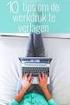 B Instructiekaart voor leerkrachten Wanneer leerlingen zelf een vragenlijst invullen is uw instructie belangrijk. U kunt ervoor zorgen dat de leerlingvragenlijst goed en serieus wordt ingevuld en dat u
B Instructiekaart voor leerkrachten Wanneer leerlingen zelf een vragenlijst invullen is uw instructie belangrijk. U kunt ervoor zorgen dat de leerlingvragenlijst goed en serieus wordt ingevuld en dat u
1. Vaardigheid met het toetsenbord
 9 1. Vaardigheid met het toetsenbord Als computergebruiker is het handig om goede vaardigheden op het gebied van tekstverwerking te hebben. Dit is niet alleen nodig voor bijvoorbeeld het schrijven van
9 1. Vaardigheid met het toetsenbord Als computergebruiker is het handig om goede vaardigheden op het gebied van tekstverwerking te hebben. Dit is niet alleen nodig voor bijvoorbeeld het schrijven van
Handleiding WordPress Bakkeveen.nl
 Handleiding WordPress Bakkeveen.nl Inleiding: Hartelijk welkom als correspondent van Bakkeveen.nl In deze handleiding vind je de instructie hoe je zelf informatie op de site van Bakkeveen kunt plaatsen.
Handleiding WordPress Bakkeveen.nl Inleiding: Hartelijk welkom als correspondent van Bakkeveen.nl In deze handleiding vind je de instructie hoe je zelf informatie op de site van Bakkeveen kunt plaatsen.
Het aanmaken van een glog. Je kunt het eerst gratis proberen.
 Het aanmaken van een glog. Je kunt het eerst gratis proberen. Vul hier je gegevens in. Bedenk met welke naam (nickname) je zichtbaar wilt zijn. Deze zien de leerlingen ook. Wij gebruiken onderwijskunde
Het aanmaken van een glog. Je kunt het eerst gratis proberen. Vul hier je gegevens in. Bedenk met welke naam (nickname) je zichtbaar wilt zijn. Deze zien de leerlingen ook. Wij gebruiken onderwijskunde
Stap 2 In de adresbalk van uw internet browser typt u het webadres in van de SNPG, deze is
 1 Inloggen U hebt uw inlogcode en wachtwoord bij de hand en wilt gaan inloggen in de webapplicatie. Deze webapplicatie is te bereiken via de internetsite van de SNPG ( www.snpg.nl ). Onderstaand wordt
1 Inloggen U hebt uw inlogcode en wachtwoord bij de hand en wilt gaan inloggen in de webapplicatie. Deze webapplicatie is te bereiken via de internetsite van de SNPG ( www.snpg.nl ). Onderstaand wordt
HTA Software - Klachten Registratie Manager Gebruikershandleiding
 HTA Software - Klachten Registratie Manager Gebruikershandleiding Inhoudsopgave Hoofdstuk 1: Opstarten en inloggen, overzicht startscherm, uitleg symbolen Hoofdstuk 2: aanmaken relaties Hoofdstuk 1: Opstarten
HTA Software - Klachten Registratie Manager Gebruikershandleiding Inhoudsopgave Hoofdstuk 1: Opstarten en inloggen, overzicht startscherm, uitleg symbolen Hoofdstuk 2: aanmaken relaties Hoofdstuk 1: Opstarten
of
 www.bareka.nl of www.profieltoetsrekenen.nl NB: Via de inhoudsopgave hieronder kunt u verder klikken naar het juiste hoofdstuk. Inhoud Tabblad: Inloggen... 2 Inloggen Leerling-deel Tabblad: Uitleg... 3
www.bareka.nl of www.profieltoetsrekenen.nl NB: Via de inhoudsopgave hieronder kunt u verder klikken naar het juiste hoofdstuk. Inhoud Tabblad: Inloggen... 2 Inloggen Leerling-deel Tabblad: Uitleg... 3
Handleiding leden Amsterdamse Golfclub
 Handleiding leden Amsterdamse Golfclub Maart 2014 bijgewerkt mei 2014 1 Inhoudsopgave Inloggen op het beveiligde ledengedeelte van de website... 3 Mijn AGC... 3 Het ledenportaal... 3 Onthouden inloggegevens
Handleiding leden Amsterdamse Golfclub Maart 2014 bijgewerkt mei 2014 1 Inhoudsopgave Inloggen op het beveiligde ledengedeelte van de website... 3 Mijn AGC... 3 Het ledenportaal... 3 Onthouden inloggegevens
QUIZ is een netwerkprogramma en kan door verschillende gebruikers (quizmasters+deelnemers) tegelijkertijd gebruikt worden.
 Dit programma is geprogrammeerd voor b.s. De Driesprong te Chaam. Handleiding Quizprogramma: Met dit programma kun je een quiz op verschillende manieren houden. De scores kun je ook door het programma
Dit programma is geprogrammeerd voor b.s. De Driesprong te Chaam. Handleiding Quizprogramma: Met dit programma kun je een quiz op verschillende manieren houden. De scores kun je ook door het programma
Op de website van de N!X Ruilkring klik je in het menu op Cyclos". Rechts bovenin klik je op de knop aanmelden. Je komt dan in het inlogscherm.
 Inloggen Op de website van de NX Ruilkring klik je in het menu op Cyclos". Je ziet nu het inlogscherm van Cyclos: Rechts bovenin klik je op de knop aanmelden. Je komt dan in het inlogscherm. Hier vul je
Inloggen Op de website van de NX Ruilkring klik je in het menu op Cyclos". Je ziet nu het inlogscherm van Cyclos: Rechts bovenin klik je op de knop aanmelden. Je komt dan in het inlogscherm. Hier vul je
Avery DesignPro 2000
 Handleiding. Avery DesignPro 2000 Box: Fitnesscentrum Onderdeel: Veiligheid voor alles Praktijkoefening. Versie 2.0 DesignPro 2000 Behorende bij de methode leren door doen voor technologie. Inleiding.
Handleiding. Avery DesignPro 2000 Box: Fitnesscentrum Onderdeel: Veiligheid voor alles Praktijkoefening. Versie 2.0 DesignPro 2000 Behorende bij de methode leren door doen voor technologie. Inleiding.
OPDRACHTKAART. Thema: Prepress. Photoshop 8. Afbeeldingsgrootte en canvasgrootte PP-03-08-01. Voorkennis: De vorige Photoshop-opdrachten afgerond.
 OPDRACHTKAART PP-03-08-01 Afbeeldingsgrootte en canvasgrootte Voorkennis: De vorige Photoshop-opdrachten afgerond. Intro: Na het gebruik van de gereedschappen uit de vorige opdrachten, ga je de afmetingen
OPDRACHTKAART PP-03-08-01 Afbeeldingsgrootte en canvasgrootte Voorkennis: De vorige Photoshop-opdrachten afgerond. Intro: Na het gebruik van de gereedschappen uit de vorige opdrachten, ga je de afmetingen
Numerieke benadering van vierkantwortels
 HP Prime Grafische Rekenmachine Numerieke benadering van vierkantwortels Doel: De waarde van een vierkantswortel met een recursieve rij benaderen, het schrijven van een klein programma. Sleutelwoorden:
HP Prime Grafische Rekenmachine Numerieke benadering van vierkantwortels Doel: De waarde van een vierkantswortel met een recursieve rij benaderen, het schrijven van een klein programma. Sleutelwoorden:
Stap 2 In de adresbalk van uw internetbrowser typt u het webadres in van de SNPG, dit is
 1 INLOGGEN U hebt uw inlogcode en wachtwoord bij de hand en wilt gaan inloggen in de webapplicatie. Deze webapplicatie is te bereiken via de internetsite van de SNPG (www.snpg.nl). Onderstaand wordt aan
1 INLOGGEN U hebt uw inlogcode en wachtwoord bij de hand en wilt gaan inloggen in de webapplicatie. Deze webapplicatie is te bereiken via de internetsite van de SNPG (www.snpg.nl). Onderstaand wordt aan
Stap 2 In de adresbalk van uw internetbrowser typt u het webadres in van de SNPG, dit is
 1 INLOGGEN U hebt uw inlogcode en wachtwoord bij de hand en wilt gaan inloggen in de webapplicatie. Deze webapplicatie is te bereiken via de internetsite van de SNPG (www.snpg.nl). Onderstaand wordt aan
1 INLOGGEN U hebt uw inlogcode en wachtwoord bij de hand en wilt gaan inloggen in de webapplicatie. Deze webapplicatie is te bereiken via de internetsite van de SNPG (www.snpg.nl). Onderstaand wordt aan
Snel starten met Testweb Diagnose
 Snel starten met Testweb Diagnose WAAR? Je vind Testweb Diagnose op de volgende website: www.testweb.bsl.nl Je kunt inloggen in het groene vak aan de rechterkant: Direct inloggen Testweb Diagnose INLOGGEN
Snel starten met Testweb Diagnose WAAR? Je vind Testweb Diagnose op de volgende website: www.testweb.bsl.nl Je kunt inloggen in het groene vak aan de rechterkant: Direct inloggen Testweb Diagnose INLOGGEN
6. Absolute en relatieve celadressering
 6. Absolute en relatieve celadressering In deze module leert u: - Wat absolute en relatieve celadressering is; - De relatieve celadressering toepassen; - De absolute celadressering toepassen; - De absolute
6. Absolute en relatieve celadressering In deze module leert u: - Wat absolute en relatieve celadressering is; - De relatieve celadressering toepassen; - De absolute celadressering toepassen; - De absolute
1 KAS OPSTARTEN Klik 1x op KTS-logo op bureaublad om het programma op pc te starten.
 KTS-Smart Gebruikershandleiding 170912 Pagina 1 van 18 1 KAS OPSTARTEN Klik 1x op KTS-logo op bureaublad om het programma op pc te starten. Vul jouw gebruikersnaam en code in. Klik op Login Je bent nu
KTS-Smart Gebruikershandleiding 170912 Pagina 1 van 18 1 KAS OPSTARTEN Klik 1x op KTS-logo op bureaublad om het programma op pc te starten. Vul jouw gebruikersnaam en code in. Klik op Login Je bent nu
INKIJKEXEMPLAAR WERKEN MET EXCEL. Werken met excel. Hoe? Zo!
 Werken met excel 1 WERKEN MET EXCEL In dit boek leer je werken met Excel. Met Excel maak je berekeningen. Het is een soort uitgebreide rekenmachine. Het boek bestaat uit 4 hoofdstukken. De eerste hoofdstukken
Werken met excel 1 WERKEN MET EXCEL In dit boek leer je werken met Excel. Met Excel maak je berekeningen. Het is een soort uitgebreide rekenmachine. Het boek bestaat uit 4 hoofdstukken. De eerste hoofdstukken
Overzicht instructies voor digitale examens
 Overzicht instructies voor digitale examens 1. Hoe start je het examen? 1 2. Welk materiaal heb je nodig om je examen af te leggen? 1 3. Hoe weet je hoeveel tijd je nog hebt om je examen af te leggen?
Overzicht instructies voor digitale examens 1. Hoe start je het examen? 1 2. Welk materiaal heb je nodig om je examen af te leggen? 1 3. Hoe weet je hoeveel tijd je nog hebt om je examen af te leggen?
Auteurs registreren in Metis
 Auteurs registreren in Metis Bij het registreren van publicaties in Metis, is het heel belangrijk dat de juiste auteurs gekozen worden met daarbij de juiste werkrelatie. Een medewerker (onderzoeker) kan
Auteurs registreren in Metis Bij het registreren van publicaties in Metis, is het heel belangrijk dat de juiste auteurs gekozen worden met daarbij de juiste werkrelatie. Een medewerker (onderzoeker) kan
INSTRUCT Samenvatting Basis Word 2010, H1 SAMENVATTING HOOFDSTUK 1
 SAMENVATTING HOOFDSTUK 1 Word opstarten en afsluiten WORD kan opgestart worden via de startknop en de snelkoppeling in de lijst die boven de startknop staat: WORD kan ook worden opgestart via menu Start,
SAMENVATTING HOOFDSTUK 1 Word opstarten en afsluiten WORD kan opgestart worden via de startknop en de snelkoppeling in de lijst die boven de startknop staat: WORD kan ook worden opgestart via menu Start,
HOOFDSTUK 1. beginnen met excel
 HOOFDSTUK 1 beginnen met excel Inleiding Voor het betere rekenwerk in de bedrijfseconomie worden spreadsheets (rekenbladen) gebruikt. In dit hoofdstuk leer je omgaan met algemene basisbewerkingen in Excel:
HOOFDSTUK 1 beginnen met excel Inleiding Voor het betere rekenwerk in de bedrijfseconomie worden spreadsheets (rekenbladen) gebruikt. In dit hoofdstuk leer je omgaan met algemene basisbewerkingen in Excel:
1 1: Algemene informatie
 0 INHOUDSOPGAVE 1. Algemene informatie 2. Leerlingen-programma 3. Docenten-programma Algemene setup toetsen Overzicht uitleningen Producten Toets en Resultaten Barcodes 0-1 1 1: Algemene informatie Met
0 INHOUDSOPGAVE 1. Algemene informatie 2. Leerlingen-programma 3. Docenten-programma Algemene setup toetsen Overzicht uitleningen Producten Toets en Resultaten Barcodes 0-1 1 1: Algemene informatie Met
Basisinstructies WinMens
 Basisinstructies WinMens Inhoudsopgave: Startscherm Zoekfunctie Status aanpassen Diverse scheidingslijnen in WinMens Volledig schermweergave Gegevens opslaan Radiobuttons Checkboxen Comboboxen Nummerieke
Basisinstructies WinMens Inhoudsopgave: Startscherm Zoekfunctie Status aanpassen Diverse scheidingslijnen in WinMens Volledig schermweergave Gegevens opslaan Radiobuttons Checkboxen Comboboxen Nummerieke
Inleiding. Beste clublid,
 Inleiding Beste clublid, In bijlage ontvang je je Tennis Vlaanderen lidkaart (voorheen VTV). Deze kaart is van belang voor de interclubspelers, maar ook voor alle andere leden van de vereniging. De kaart
Inleiding Beste clublid, In bijlage ontvang je je Tennis Vlaanderen lidkaart (voorheen VTV). Deze kaart is van belang voor de interclubspelers, maar ook voor alle andere leden van de vereniging. De kaart
Bureaublad. Windows Sidebar
 Werken met de computer en Windows Vista doet u via de zogeheten gebruikersomgeving, het gedeelte dat u op uw (computer)- beeldscherm ziet. Dit wordt ook wel het bureaublad genoemd, alhoewel die benaming
Werken met de computer en Windows Vista doet u via de zogeheten gebruikersomgeving, het gedeelte dat u op uw (computer)- beeldscherm ziet. Dit wordt ook wel het bureaublad genoemd, alhoewel die benaming
Cliënten handleiding PwC Client Portal
 Cliënten handleiding PwC Client Portal Mei 2011 (1) 1. Portal van de cliënt Deze beschrijving gaat ervan uit dat u beschikt over inloggegevens voor de portal en over de url van de portal website. Als u
Cliënten handleiding PwC Client Portal Mei 2011 (1) 1. Portal van de cliënt Deze beschrijving gaat ervan uit dat u beschikt over inloggegevens voor de portal en over de url van de portal website. Als u
Handleiding leden Amsterdamse Golfclub
 Handleiding leden Amsterdamse Golfclub Maart 2014 1 Inhoudsopgave Inloggen op het beveiligde ledengedeelte van de website... 3 Mijn AGC... 3 Het ledenportaal... 3 Wachtwoord opvragen of vergeten... 4 Inzien
Handleiding leden Amsterdamse Golfclub Maart 2014 1 Inhoudsopgave Inloggen op het beveiligde ledengedeelte van de website... 3 Mijn AGC... 3 Het ledenportaal... 3 Wachtwoord opvragen of vergeten... 4 Inzien
Handleiding Digilijn rekenen In Digilijn rekenen zijn de belangrijkste leerlijnen uit het domein Getallen uit het Referentiekader voor groep 1 tot en
 Handleiding Digilijn rekenen In Digilijn rekenen zijn de belangrijkste leerlijnen uit het domein Getallen uit het Referentiekader voor groep 1 tot en met 6 van het basisonderwijs beschreven. Digilijn rekenen
Handleiding Digilijn rekenen In Digilijn rekenen zijn de belangrijkste leerlijnen uit het domein Getallen uit het Referentiekader voor groep 1 tot en met 6 van het basisonderwijs beschreven. Digilijn rekenen
ZIEN!-leerlingvragenlijst Instructies voor leerkracht en leerling
 ZIEN!-leerlingvragenlijst Instructies voor leerkracht en leerling (pag. 15-19 van de handleiding) Expertsysteem ZIEN! voor het primair onderwijs Versie 3.0 - September 2011 ZIEN! is een product van, in
ZIEN!-leerlingvragenlijst Instructies voor leerkracht en leerling (pag. 15-19 van de handleiding) Expertsysteem ZIEN! voor het primair onderwijs Versie 3.0 - September 2011 ZIEN! is een product van, in
1. Starten op het World Wide Web
 21 1. Starten op het World Wide Web Het internet bestaat uit duizenden computers die allemaal met elkaar verbonden zijn door middel van kabels, het telefoonnet of televisiekabelnet en satellietverbindingen.
21 1. Starten op het World Wide Web Het internet bestaat uit duizenden computers die allemaal met elkaar verbonden zijn door middel van kabels, het telefoonnet of televisiekabelnet en satellietverbindingen.
PowerPoint Basis. PowerPoint openen. 1. Klik op Starten 2. Klik op Alle programma s 3. Klik op de map Microsoft Office
 PowerPoint Basis PowerPoint openen 1. Klik op Starten 2. Klik op Alle programma s 3. Klik op de map Microsoft Office Klik op Microsoft PowerPoint 2010 Wacht nu tot het programma volledig is opgestart.
PowerPoint Basis PowerPoint openen 1. Klik op Starten 2. Klik op Alle programma s 3. Klik op de map Microsoft Office Klik op Microsoft PowerPoint 2010 Wacht nu tot het programma volledig is opgestart.
Verkorte gids Horde Webmail. Ver.1.1 2006-Microcenter B.V.
 Verkorte gids Horde Webmail Ver.1.1 2006-Microcenter B.V. Microcenter B.V. Pagina 1 19-6-2006 Aanmelden Horde webmail Start op de computer de applicatie Internet Explorer herkenbaar aan dit pictogram:
Verkorte gids Horde Webmail Ver.1.1 2006-Microcenter B.V. Microcenter B.V. Pagina 1 19-6-2006 Aanmelden Horde webmail Start op de computer de applicatie Internet Explorer herkenbaar aan dit pictogram:
Installatie-instructie AccountView 9.3 met les- en examenbestanden bij de NOI-methode voor BKB en computerboekhouden
 LICENTIE ACCOUNTVIEW 9.3 - NOI Installatie-instructie AccountView 9.3 met les- en examenbestanden bij de NOI-methode voor BKB en computerboekhouden 02-2014 Om AccountView 9.3 van Visma Software te installeren
LICENTIE ACCOUNTVIEW 9.3 - NOI Installatie-instructie AccountView 9.3 met les- en examenbestanden bij de NOI-methode voor BKB en computerboekhouden 02-2014 Om AccountView 9.3 van Visma Software te installeren
Gebruikershandleiding Nedercom
 Gebruikershandleiding Nedercom november 2013 Inhoud Inhoud... 1 1. Inloggen... 2 2. Hoofdmenu en navigatie... 3 3. Structuur van Nedercom educatieve programma s... 5 4. Diagnostische toetsen... 7 5. Oefeningen...
Gebruikershandleiding Nedercom november 2013 Inhoud Inhoud... 1 1. Inloggen... 2 2. Hoofdmenu en navigatie... 3 3. Structuur van Nedercom educatieve programma s... 5 4. Diagnostische toetsen... 7 5. Oefeningen...
Informatie Examen Mei 2018 GM/GT/GD
 Informatie Examen Mei 2018 GM/GT/GD Beste examenkandidaat, Je gaat in de komende periode je schoolexamen afsluiten en starten met het landelijk centraal examen. De schoolexamens Nederlands en Engels worden
Informatie Examen Mei 2018 GM/GT/GD Beste examenkandidaat, Je gaat in de komende periode je schoolexamen afsluiten en starten met het landelijk centraal examen. De schoolexamens Nederlands en Engels worden
Handleiding controle echtheidskenmerken
 Handleiding controle echtheidskenmerken Ontvangt u een digitaal uittreksel (PDF) uit het diplomaregister? Controleert u dan de echtheidskenmerken van het uittreksel. 1 Inleiding Om er zeker van te zijn
Handleiding controle echtheidskenmerken Ontvangt u een digitaal uittreksel (PDF) uit het diplomaregister? Controleert u dan de echtheidskenmerken van het uittreksel. 1 Inleiding Om er zeker van te zijn
Inloggen. Open Internet Explorer en vul het adres: http://webmail.kpoa.nl in de adresbalk in.
 Inhoudsopgave Inhoudsopgave... 1 Inloggen... 2 Inloggen... 2 Wachtwoord wijzigen... 3 Postvak IN... 4 Controleren op nieuwe E-mail... 4 Bericht schrijven... 5 Ontvangers toevoegen... 5 Antwoorden... 10
Inhoudsopgave Inhoudsopgave... 1 Inloggen... 2 Inloggen... 2 Wachtwoord wijzigen... 3 Postvak IN... 4 Controleren op nieuwe E-mail... 4 Bericht schrijven... 5 Ontvangers toevoegen... 5 Antwoorden... 10
Horde Webmail. Aanmelden Horde webmail:
 Horde Webmail Aanmelden Horde webmail: Adres van de webmail interface: https://secure.sinergio.net/webmail/. Username en password werden via e-mail verzonden bij de hostingactivatie. Opgelet: als gebruikersnaam
Horde Webmail Aanmelden Horde webmail: Adres van de webmail interface: https://secure.sinergio.net/webmail/. Username en password werden via e-mail verzonden bij de hostingactivatie. Opgelet: als gebruikersnaam
Instructies surveillanten pilotexamen Cito
 Instructies surveillanten pilotexamen Cito Voorbereiding Je wordt verzocht een half uur vóór afname van de examens aanwezig te zijn. Een sleutel voor de examenruimtes wordt geregeld voor de aanwezige medewerker
Instructies surveillanten pilotexamen Cito Voorbereiding Je wordt verzocht een half uur vóór afname van de examens aanwezig te zijn. Een sleutel voor de examenruimtes wordt geregeld voor de aanwezige medewerker
OPDRACHTKAART. Thema: Prepress. InDesign 12. Tabs PP-01-12-01. Voorkennis: De vorige praktijkopdrachten afgerond.
 OPDRACHTKAART PP-01-12-01 Tabs Voorkennis: De vorige praktijkopdrachten afgerond. Intro: Als je naar de achterkant van een cd-hoesje kijkt, zie je vaak dat de nummers onder elkaar staan. Achter de nummers
OPDRACHTKAART PP-01-12-01 Tabs Voorkennis: De vorige praktijkopdrachten afgerond. Intro: Als je naar de achterkant van een cd-hoesje kijkt, zie je vaak dat de nummers onder elkaar staan. Achter de nummers
Beknopte handleiding Sprint
 Beknopte handleiding Sprint Sprint helpt kinderen, jongeren en volwassenen met lees-, schrijf- en spellingsproblemen, zoals dyslexie 1 Algemene info Dit is een beknopte handleiding in functie van. de Sprinto
Beknopte handleiding Sprint Sprint helpt kinderen, jongeren en volwassenen met lees-, schrijf- en spellingsproblemen, zoals dyslexie 1 Algemene info Dit is een beknopte handleiding in functie van. de Sprinto
Handleiding MailChimp
 Handleiding MailChimp Versie 2.0 - Maart 2018 Meest recente uitgave: www. hetschoolvoorbeeld.nl/handleiding Handleiding Mailchimp Pagina 1 Inhoud 1 Inloggen bij Mailchimp 1.1 Inloggen 3 2 Adressen 2.1
Handleiding MailChimp Versie 2.0 - Maart 2018 Meest recente uitgave: www. hetschoolvoorbeeld.nl/handleiding Handleiding Mailchimp Pagina 1 Inhoud 1 Inloggen bij Mailchimp 1.1 Inloggen 3 2 Adressen 2.1
Gebruikershandleiding Cliëntportaal Topaz. voor cliënt/vertegenwoordiger
 Gebruikershandleiding Cliëntportaal Topaz voor cliënt/vertegenwoordiger U heeft aangegeven gebruik te willen maken van het Cliëntportaal Topaz, waarmee u inzage krijgt in uw elektronisch cliëntdossier
Gebruikershandleiding Cliëntportaal Topaz voor cliënt/vertegenwoordiger U heeft aangegeven gebruik te willen maken van het Cliëntportaal Topaz, waarmee u inzage krijgt in uw elektronisch cliëntdossier
EXAMEN INSTRUCTIE 2011 voor eindexamenkandidaten VMBO-4 BBL
 EXAMEN INSTRUCTIE 2011 voor eindexamenkandidaten VMBO-4 BBL Oosterlicht College Vianen Inhoud: Voorbereiding Examen op de computer Examenroosters Ziekte Uitsluiting Extra s Tijdens het examen: Op tijd
EXAMEN INSTRUCTIE 2011 voor eindexamenkandidaten VMBO-4 BBL Oosterlicht College Vianen Inhoud: Voorbereiding Examen op de computer Examenroosters Ziekte Uitsluiting Extra s Tijdens het examen: Op tijd
Grafieken veranderen met Excel 2007
 Grafieken veranderen met Excel 2007 Hoe werkt Excel? Eerste oefening Hieronder zie je een gedeelte van het openingsscherm van Excel. Let op hoe we alle onderdelen van het werkblad noemen! Aantal decimalen
Grafieken veranderen met Excel 2007 Hoe werkt Excel? Eerste oefening Hieronder zie je een gedeelte van het openingsscherm van Excel. Let op hoe we alle onderdelen van het werkblad noemen! Aantal decimalen
Handleiding Office 365 en Office 2016
 Handleiding Office 365 en Office 2016 Versie: juli 2017 1 Inhoudsopgave Wat is Office 365 en wat kun je ermee?... 3 Eerst een korte kennismaking met Office 365... 4 Wat je moet weten voordat je gaat installeren?...
Handleiding Office 365 en Office 2016 Versie: juli 2017 1 Inhoudsopgave Wat is Office 365 en wat kun je ermee?... 3 Eerst een korte kennismaking met Office 365... 4 Wat je moet weten voordat je gaat installeren?...
Kaart maken met Google Maps
 Kaart maken met Google Maps Open https://mapsengine.google.com/map/ en log in met je Google account. Klik op 'Nieuwe kaart maken'. Page 1 Je kaart een naam geven Klik op 'Naamloze kaart' linksboven. Een
Kaart maken met Google Maps Open https://mapsengine.google.com/map/ en log in met je Google account. Klik op 'Nieuwe kaart maken'. Page 1 Je kaart een naam geven Klik op 'Naamloze kaart' linksboven. Een
EN MET OUTLOOK AAN DE SLAG MET DIGITALE VAARDIGHEDEN TRAINING: BASISVAARDIGHEDEN
 E-MAILEN MET OUTLOOK E-MAILEN MET OUTLOOK Op www.seniorenweb.nl vind je tips en tricks over het werken met Outlook. Op http://www.gratiscursus.be/outlook_2010/ staat een gratis cursus Outlook. Beide zijn
E-MAILEN MET OUTLOOK E-MAILEN MET OUTLOOK Op www.seniorenweb.nl vind je tips en tricks over het werken met Outlook. Op http://www.gratiscursus.be/outlook_2010/ staat een gratis cursus Outlook. Beide zijn
Deel 1: de Maatwerk rekenen-route
 Opdracht 1 Opdracht 1: het invoeren van een nieuwe leerling 1. U start het computerprogramma door te dubbelklikken op het symbool van Maatwerk rekenen - oranje op uw scherm. 2. U gaat naar het beheerdersgedeelte
Opdracht 1 Opdracht 1: het invoeren van een nieuwe leerling 1. U start het computerprogramma door te dubbelklikken op het symbool van Maatwerk rekenen - oranje op uw scherm. 2. U gaat naar het beheerdersgedeelte
HANDLEIDING. Online oefenen voor het inburgeringsexamen met Onderweg en KNM examentrainer
 Online oefenen voor het inburgeringsexamen met Onderweg en KNM examentrainer versie: januari 2017 INHOUDSOPGAVE VOORWOORD 3 Wat heb je nodig? 3 Account aanmaken en cursus activeren 3 Wat moet ik eerst
Online oefenen voor het inburgeringsexamen met Onderweg en KNM examentrainer versie: januari 2017 INHOUDSOPGAVE VOORWOORD 3 Wat heb je nodig? 3 Account aanmaken en cursus activeren 3 Wat moet ik eerst
1 Een presentatie bekijken
 1 Een presentatie bekijken PowerPoint is een programma om presentaties te maken. In dit hoofdstuk leer je om een bestaande presentatie te bekijken. Ook maak je enkele wijzigingen in een bestaande presentatie.
1 Een presentatie bekijken PowerPoint is een programma om presentaties te maken. In dit hoofdstuk leer je om een bestaande presentatie te bekijken. Ook maak je enkele wijzigingen in een bestaande presentatie.
KANDIDATENBROCHURE. PE-examens
 KANDIDATENBROCHURE PE-examens Inhoud 1. Het doel van deze brochure... 3 2. Inhoud van de PE-examens... 3 3. Verschillende vraagvormen... 4 3.1 Multiple choice vragen... 5 3.2 Multiple select vragen...
KANDIDATENBROCHURE PE-examens Inhoud 1. Het doel van deze brochure... 3 2. Inhoud van de PE-examens... 3 3. Verschillende vraagvormen... 4 3.1 Multiple choice vragen... 5 3.2 Multiple select vragen...
INFORMATIEBULLETIN PERIODE CENTRAAL EXAMEN
 INFORMATIEBULLETIN PERIODE CENTRAAL EXAMEN APRIL - JULI 2017 1 Tijdschema voor Eindexamenperiode 2017 di 18 april woe 19 april do 20 april vr 21 april ma 24 april t/m vr 5 mei ma 8 mei vr 19 mei ma 8 mei
INFORMATIEBULLETIN PERIODE CENTRAAL EXAMEN APRIL - JULI 2017 1 Tijdschema voor Eindexamenperiode 2017 di 18 april woe 19 april do 20 april vr 21 april ma 24 april t/m vr 5 mei ma 8 mei vr 19 mei ma 8 mei
ProwareGolf Cloud Ledenportaal Versie 2.4.5
 ProwareGolf Cloud Ledenportaal Versie 2.4.5 Inhoudsopgave Het ledenportaal... 3 Inloggen op het ledenportaal... 4 Wachtwoord opvragen of vergeten... 5 Inzien van uw handicap... 6 Inrichten van uw persoonlijke
ProwareGolf Cloud Ledenportaal Versie 2.4.5 Inhoudsopgave Het ledenportaal... 3 Inloggen op het ledenportaal... 4 Wachtwoord opvragen of vergeten... 5 Inzien van uw handicap... 6 Inrichten van uw persoonlijke
Fitness Online Handleiding
 Fitness Online Handleiding Blijf fit en gezond en doe gezellig mee met online fitness vanuit je eigen huis! Inhoudsopgave Hoofdstuk Titel Bladzijde 1 Vereiste benodigheden 4 2 Zoom downloaden, starten
Fitness Online Handleiding Blijf fit en gezond en doe gezellig mee met online fitness vanuit je eigen huis! Inhoudsopgave Hoofdstuk Titel Bladzijde 1 Vereiste benodigheden 4 2 Zoom downloaden, starten
